ワイヤレス防犯カメラを使ってみる。
自宅の玄関や駐車場、周辺の不審者の発見や野良猫のオシッコ(スプレーマーキング)対策に自宅の外を撮りたい!という方は多いのではないでしょうか?
しかし防犯カメラを設置するとなると、配線や保管用のレコーダー(広告)設置の面倒さや保管場所、管理。
トレイルカメラでやっても電池交換をし忘れて結局有事に撮れていなかったりと越えなければいけない面倒の壁が結構ありますね。
今回のカメラを選んだ理由
「Wi-Fiに接続した状態なら、接続中は別の場所にいてもアプリ経由で確認出来る」
「録画容量がいっぱいになった時、古いファイルを消して上書き出来る」
です、ループ録画ですね、常時録画だとすぐにいっぱいになってしまうし、不要な時間も撮り続けてももったいない、でもスケジュール録画にして、撮ってない時間に問題があったらカメラの意味が無い。
今回のカメラは動体検知で、動きがあった時だけ録画する、その上で容量が埋まったら古いのから上書きしていくという手間無くSDカードをわざわざ取り出さなくても良く、画像をスマホにダウンロード出来、廉価。
という素晴らしい性能。上述のレコーダー付き有線カメラを見て「無いと困るし面倒だけど設置しよう!」と奮起したとしてもレコーダー保存型は有線で安定しますが、保管にHDDを使用したり、設定が変な日本語だったり、細かな設定自体が「ちょっとやってみよう」という難度では無かったり、「やっぱりいいか…」と心を折ってきます。
今回のWi-Fiで使用するタイプの防犯カメラは「コンセントにACアダプタを差す」というのが壁になりますが、そこさえクリアしてしまえば
- Wi-Fiの届く範囲なら接続可能
- 必要な時(動体検知)だけ撮れる
- 接続は切れても撮り続ける
為、車の盗難に遭ってしまっても防犯カメラの映像から車両保険の額に影響があったり、いつどのように野良猫がスプレーをしているのかが分かったり、家の周辺をウロつく不審者を見つけられたりと見えない心配を解消する事が出来るかもしれません。
ちなみに製品はこんな感じ。

シンプルな箱で届きます。

microSDは付いていないので、ついでに買いましょう(HC対応してます)。
32GBあれば住宅地で車通りが多くない場所であれば1か月以上保存する事が出来ます。
固定用の金具はかなりシビアな場所でロックするので、固定する時は本体をくねくねさせながら一番締まりそうな位置でつまみ蝶ネジを回しましょう。

アンカー止め用のプラグアンカーとビスが2セット付いていますが、木に固定する場合は長すぎますし、ボードに接続する場合は細かいので、木に固定する場合は短いネジがあると手締めでもさほど大変ではありません、付属のビスを木材に手締めでもむ場合は結構大変ですが、頑張りましょう。
ボードに天付けする場合はコーススレッドやボードビスでないと恐らく抜けます、下地に木があるのが分かる場合は付属のビスで良いでしょう(一発でも木に効いていれば他の2点はボードでも可)、軽鉄に止めたい場合は大人しく電動工具を使いましょう。
どちらにしろ本体は軽いので、あまり気にしすぎなくても良い気はします。
外部接続用にLANの口を水から守るパーツも付属、気が利いてますね。
無線で使用する場合はこれを取り付けて、ビニールテープでぐるぐる巻きにしておけばさらに安心です。

左からLANポート、電源、リセットボタンです。
リセットボタンの方はキャップで閉じられるのでよほどの設定ミスをしない限りは触る事はありません。

裏面のプレートはmicroSDカードを差す場所ですね。
T6のトルクスドライバー必須(いじり止め無し)です。
付属でドライバーは付いていますが、締め付けられているトルクだと付属ドライバーの芯部分が空回りして使用出来ませんので、自分で持っていればそれを使用、無ければペンチと併用して無理やり回すか、販売元に相談してAmazonギフト券をもらって購入しましょう。
SDカードは別売りなので、上述の通り32GB程度で良いので購入しましょう。
記載されていませんが、HC対応です。
後はアプリを開いて設定するのみですね~
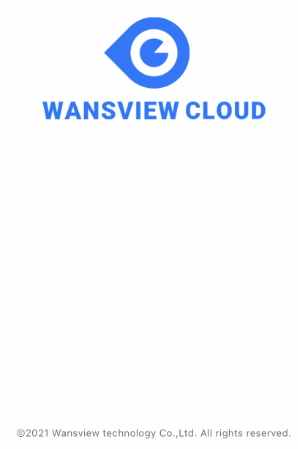
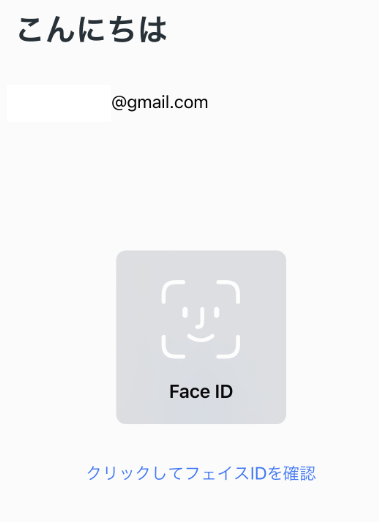
アカウント登録をしてログインします。

+からデバイスを追加。
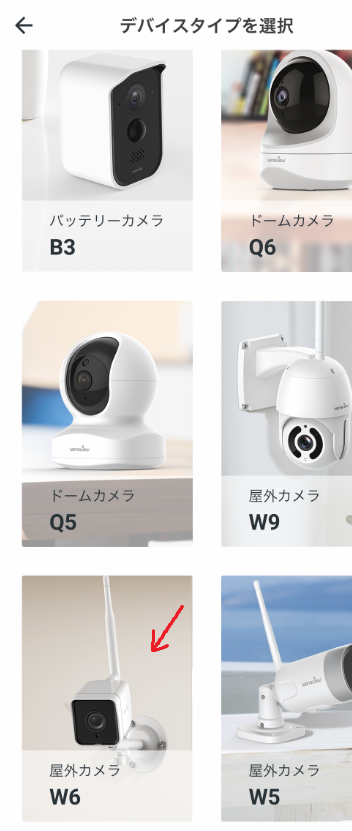
今回のカメラはW6.
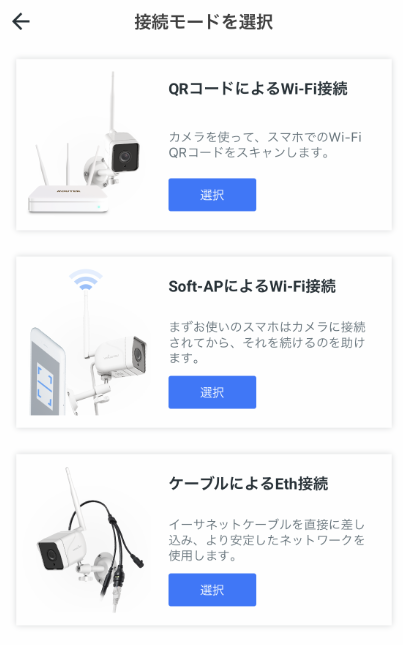
QRコードによるWi-Fi接続は
スマホでQRコードを表示させ、カメラに読み込ませる事で接続します、無線のSSIDとパスワードが必要なので用意しておくこと。
Soft-ApによるWi-Fi接続は
カメラ本体についているQRコードを読み取り接続します、カメラ自体に接続して、使おうとしているWi-Fiを選ぶだけなので便利。
ケーブルによるEthernet接続は
有線で接続して、今接続している端末を選べば完了です。
色々な接続方法があるので、現状に沿った接続かつ一番やりやすい方法でやりましょう。
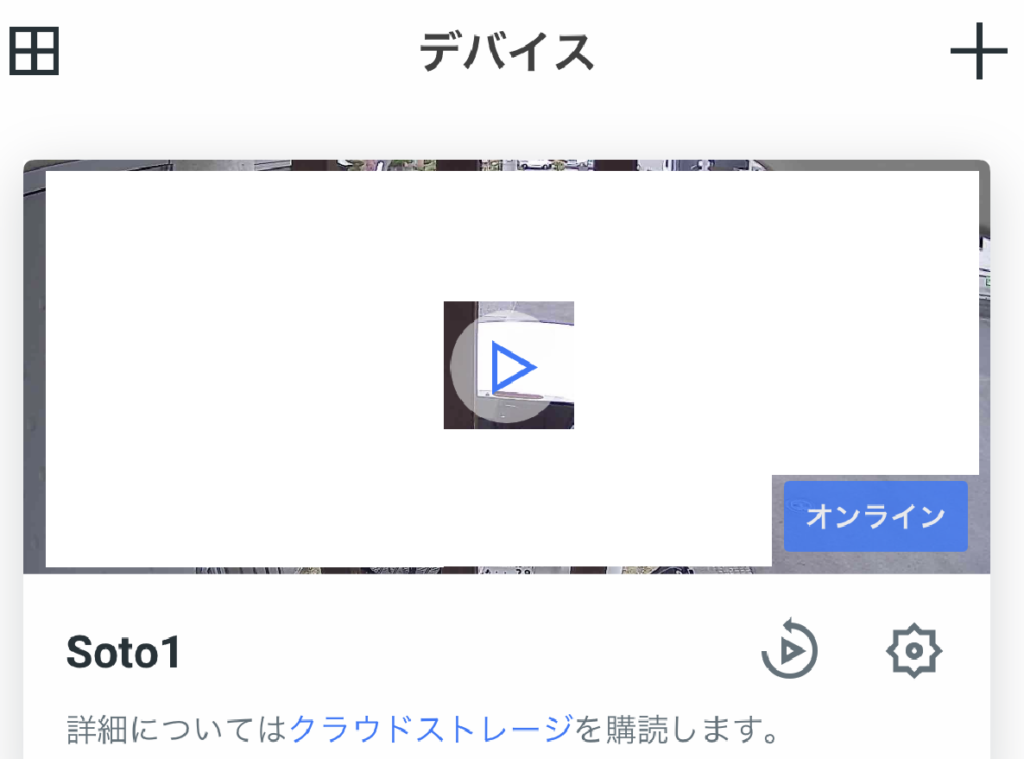
設定が終われば利用可能です。
真ん中の再生ボタンをタップすればリアルタイムで確認が出来、サイクル矢印と再生ボタンのマークをタップすれば、過去の確認が出来ます。
microSDを差していない場合はクラウドのみの確認となるようです。
メモリを差している場合は設定からメモリーカードストレージをオンにするのをお忘れなく、初期設定ではオフになっています。
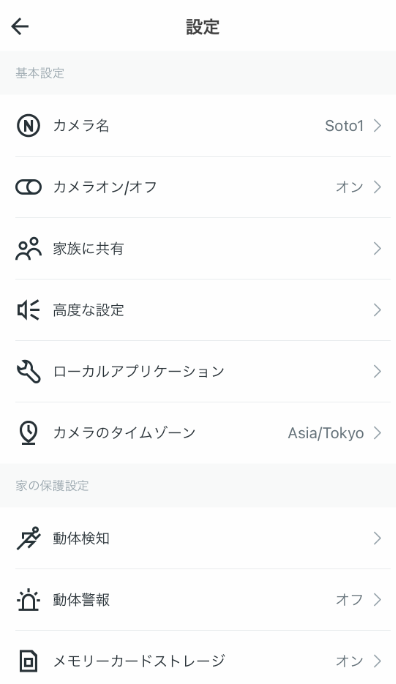
カメラの反転表示、カメラマイクのオンオフ、暗視モードに自動で切り替わるか否か等細かな設定も出来ます。
人がほとんど現れない所に設置して、動きを検知したら知らせるという使い方も可能です。
個人やSOHOでの利用にはかなり良いんじゃないかな。例として、
◆インターネットの回線を防犯カメラのみの運用で使用している場合、設定済みの端末を設置、モバイルルーターで必要な時に現場に行き、内容を確認する。
1拠点なら意味はありませんが、もし2拠点以上あれば回線解約して、モバイルルーター1つの費用で管理出来ますね、モバイルルーターは法人で使用していますから経費で使用出来ますし、旅行時のWi-Fi型端末の利用にも使用可能です。
★金庫や重要な場所をピンポイントで撮る事で棒金出し入れ履歴や預け入れ金の違算処理等に利用、来客時の忘れ物確認、音声も撮れますので応接間に設置して会話の確認にも利用可能です。
■Wi-Fiに接続して設置すれば、接続中はアプリ経由でどこでも確認する事が出来るので、玄関に設置し子供が家に帰った事を確認、出かけた時間、帰ってきた時間の確認にも利用可能です。
余計な場所を撮ると問題はありそうですが、
私は自宅の駐車場で車両を盗まれるという苦い経験がありますので、とても便利に利用出来ています。
まぁそういう事でもない限りこういうのを使おうという気にはならないかもしれませんが、もしこれまでやろうとして心が折れて諦めていたなら、今からやってみませんか?

